Производительность игровых компьютеров ушла далеко вперед, а смартфоны не смогут ее достигнуть ни при каких обстоятельствах просто из-за особенностей своей конструкции. Мобильные устройства по понятным причинам делаются компактными, поэтому запихнуть туда RTX 4090 и сопутствующую систему охлаждения не представляется возможным. Тем не менее, уже сейчас каждый из вас может играть с ПК на телефоне, причем это касается не какого-нибудь порта GTA III, а самых последних проектов наподобие Cyberpunk 2077 и The Last of Us Part I.

Даже Redmi 9A потянет настоящую GTA V
Что такое удаленный гейминг
В последние годы вы наверняка что-то слышали про облачный гейминг. Это технология, позволяющая запускать требовательные игры на слабых ПК. По сути, весь игровой процесс моделируется на серверах в интернете, а ваш компьютер или смартфон выступает в качестве устройства для стриминга картинки и управления персонажем.
 Подпишись на AndroidInsider в Дзене, чтобы получать новости из мира Андроид первым
Подпишись на AndroidInsider в Дзене, чтобы получать новости из мира Андроид первым
Есть и альтернативный способ игры, который называется удаленным геймингом. Он работает схожим образом, но с той лишь разницей, что игровой процесс моделируется на вашем компьютере, а не на абстрактном сервере. При этом видеть картинку, слышать звук и управлять персонажем вы можете на другом устройстве, будь то смартфон или телевизор. Сегодня поговорим об одном из сервисов удаленного гейминга MTS Remote Play.

Сервис переводит картинку, звук и управление с вашего ПК на смартфон, планшет, телевизор или другой компьютер
В отличие от сервисов облачного гейминга, он является бесплатным, что вполне логично, ведь Remote Play выступает в качестве ретранслятора, а не вычислительной машины. Таким образом, для запуска игр с ПК на телефоне вам понадобится:
- компьютер с установленной игрой;
- смартфон;
- выход в интернет на обоих устройствах;
- приложение MTS Remote Play.
На последнем пункте остановимся подробнее. Приложение нужно установить отдельно и на компьютер, и на смартфон. На ПК — через сайт MTS Remote Play, а на Android — через Google Play. Ссылки представлены ниже.
Установили? Тогда переходим к следующему этапу — подключению смартфона к ПК или наоборот, как вам больше удобно. Для первого сопряжения нужно иметь доступ к компьютеру, а потом о нем можно забыть, играя в условную GTA V на Android.
 Поделись своим мнением или задай вопрос в нашем телеграм-чате
Поделись своим мнением или задай вопрос в нашем телеграм-чате
Как управлять компьютером с телефона
Вообще, я бы не стал рассматривать MTS Remote Play исключительно как игровой сервис, ведь параллельно он выполняет другую важную роль, позволяя управлять экраном компьютера с телефона. Впрочем, обо всем по порядку. Сначала нам нужно подключить Андроид к ПК, сделав следующее:
- Запустите программу MTS Remote Play на компьютере.
- Нажмите кнопку «Открыть доступ».
- Программа даст ссылку на подключение вашего смартфона к ПК. Скопируйте ее и передайте на мобильное устройство любым удобным способом (например, через Telegram или электронную почту).
- Перейдите по ссылке на своем телефоне.
- Должно автоматически запуститься приложение MTS Remote Play. Если этого не произошло, откройте его самостоятельно, вставьте ссылку и нажмите на «Подключиться.
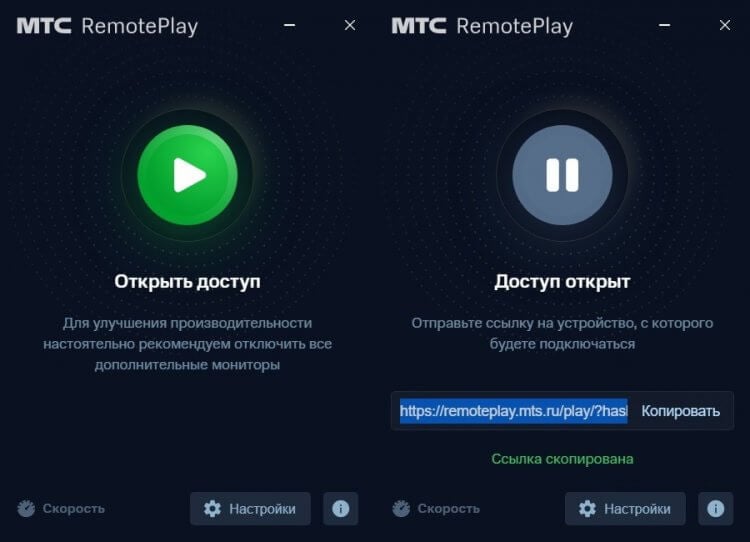
Ссылка будет работать до закрытия доступа

Теперь управление компьютером перейдет на смартфон
Сопряжение происходит моментально. Едва на Андроиде успевает появиться надпись «Подключение», как сразу выводится экран компьютера на телефон. Причем это не просто трансляция, а полноценное взаимодействие. Вы можете запускать приложения, открывать вкладки, печатать текст. Словом, управлять компьютером с Андроида.
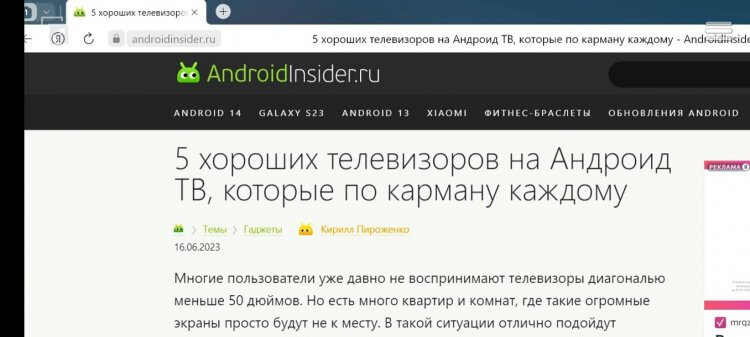
Управление осуществляется через тачскрин, а также эмуляцию мышки или геймпада
Но все-таки удобнее делать это при помощи мышки. В таком случае вам понадобится купить OTG-переходник, чтобы подсоединить к мобильному устройству Bluetooth-адаптер или подключить мышку к смартфону напрямую через USB-кабель.
Можно обойтись и без этих дополнений, просто управляя компьютером при помощи тачскрина. Кроме того, управление ПК с телефона через MTS Remote Play осуществляется за счет виртуального геймпада, который нам очень пригодится для удаленного гейминга.
 Загляни в телеграм-канал Сундук Али-Бабы, где мы собрали лучшие товары с АлиЭкспресс
Загляни в телеграм-канал Сундук Али-Бабы, где мы собрали лучшие товары с АлиЭкспресс
Как играть в компьютер на телефоне
Получив удаленный доступ к ПК, вам понадобится запустить игру. Напомню, что сделать это можно прямо с телефона, не подходя к компьютеру. Далее остается поменять способ управления:
- Нажмите на «три полоски» в правом верхнем углу экрана.
- Выберите геймпад.
- Наслаждайтесь игрой!

Сервис предлагает несколько способов управления
Так мы выведем кнопки, внешне напоминающие геймпад Xbox. Нажатие на них сопровождается тактильной виброотдачей, помогающей ощутить контроль над происходящим. Тем не менее, удобнее будет использовать настоящий геймпад.
На том, как подключить джойстик к телефону, предлагаю отдельно не останавливаться, поскольку на нашем сайте уже выходил большой материал, посвященный этой теме. Лучше поговорим о самом процессе удаленного гейминга. Производительность смартфона на него почти не влияет. Если ваше устройство без лагов воспроизводит ролики на YouTube, то никаких проблем не возникнет. Другое дело — скорость интернета.

Так выглядит эмуляция геймпада на экране смартфона
Для воспроизведения картинки в FullHD сервис MTS Remote Play рекомендует использовать соединение на скорости от 10 Мбит/с. Совсем немного, но 150 Мбит/с моего домашнего Wi-Fi почему-то оказалось недостаточно, чтобы во время стриминга не падало разрешение картинки.

К виртуальным кнопкам можно привыкнуть, а к нестабильному интернету — нет
И это полбеды. Нестабильность удаленного гейминга сказывается и на игре с компьютера на Андроид. Если произойдет малейшее падение скорости, ваше действие будет выполнено с задержкой. У меня такое случалось непозволительно часто, что в итоге не позволило отправить мяч в ворота Марселя.
Читайте также: как играть в игры с PlayStation на Андроид-смартфоне
Перспективы подобного формата игры с ПК на телефоне мне кажутся туманными. Тем удивительнее, что в будущем компания МТС планирует перевести свой сервис на платную подписку. Пользовался бы я им на постоянной основе? Определенно нет. Впрочем, все зависит от стабильности интернет-соединения, поэтому рекомендую самостоятельно протестировать MTS Remote Play, чтобы сделать собственные выводы относительно удаленного гейминга.